Outlook'taki e-posta listesinde daha fazla önizleme satırı nasıl görüntülenir?
Varsayılan olarak, Outlook mesaj listesinde yalnızca bir satırlık önizleme görüntüler (aşağıdaki ekran görüntüsüne bakın). Okuma Bölmesini kapatırsanız, yalnızca bir satırı önizleyerek mesaj hakkında daha fazla bilgi alamazsınız. Bu öğreticide, Outlook'taki e-posta listesinde daha fazla önizleme satırının nasıl görüntüleneceği anlatılmaktadır.
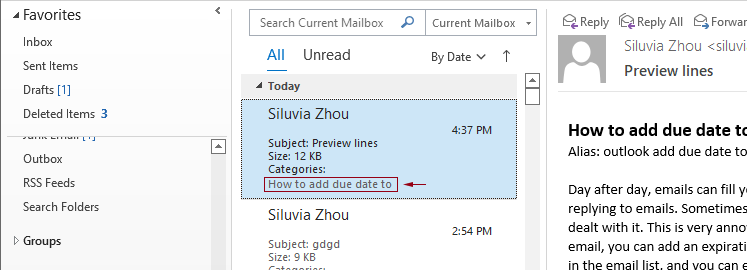
Outlook'taki e-posta listesinde daha fazla satır önizleme göster
Lütfen şu adımları izleyerek Outlook'taki mevcut e-posta klasöründe veya tüm posta kutularında e-posta listesinde daha fazla önizleme satırı görüntüleyin.
1. "Posta" görünümünde, e-posta listesinde daha fazla önizleme satırını görüntülemek istediğiniz e-posta klasörünü açın.
2. "Görünüm" > "Mesaj Önizleme" seçeneğine tıklayın. Açılır listeden ihtiyaçlarınıza göre "2 Satır" veya "3 Satır" seçeneğini seçin.
Burada "Mesaj Önizleme" açılır listesinden "3 Satır" seçiyorum.
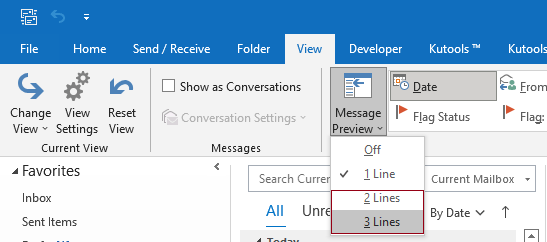
3. "Microsoft Outlook" iletişim kutusunda, mesaj önizleme ayarını mevcut posta klasörüne uygulamak için "Bu klasör" düğmesine tıklayın.
Veya ayarı tüm posta kutularına uygulamak için "Tüm Posta Kutuları" düğmesine tıklayabilirsiniz.

Daha sonra aşağıdaki ekran görüntüsünde gösterildiği gibi, Outlook'un bir e-postanın 3 satırlık önizlemesini e-posta listesinde gösterdiğini görebilirsiniz.
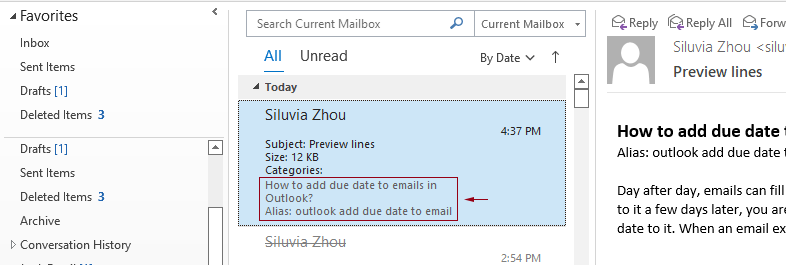
En İyi Ofis Verimlilik Araçları
Son Dakika: Kutools for Outlook Ücretsiz Sürümünü Sunmaya Başladı!
Yepyeni Kutools for Outlook ile100'den fazla etkileyici özelliği deneyimleyin! Şimdi indir!
📧 E-posta Otomasyonu: Otomatik Yanıt (POP ve IMAP için kullanılabilir) / E-posta Gönderimini Zamanla / E-posta Gönderirken Kurala Göre Otomatik CC/BCC / Gelişmiş Kurallar ile Otomatik Yönlendirme / Selamlama Ekle / Çoklu Alıcılı E-postaları Otomatik Olarak Bireysel Mesajlara Böl...
📨 E-posta Yönetimi: E-postayı Geri Çağır / Konu veya diğer kriterlere göre dolandırıcılık amaçlı e-postaları engelle / Yinelenen e-postaları sil / Gelişmiş Arama / Klasörleri Düzenle...
📁 Ekler Pro: Toplu Kaydet / Toplu Ayır / Toplu Sıkıştır / Otomatik Kaydet / Otomatik Ayır / Otomatik Sıkıştır...
🌟 Arayüz Büyüsü: 😊 Daha Fazla Şık ve Eğlenceli Emoji / Önemli e-postalar geldiğinde uyarı / Outlook'u kapatmak yerine küçült...
👍 Tek Tıkla Harikalar: Tümüne Eklerle Yanıtla / Kimlik Avı E-postalarına Karşı Koruma / 🕘 Gönderenin Saat Dilimini Göster...
👩🏼🤝👩🏻 Kişiler & Takvim: Seçilen E-postalardan Toplu Kişi Ekle / Bir Kişi Grubunu Bireysel Gruplara Böl / Doğum günü hatırlatıcısını kaldır...
Kutools'u tercih ettiğiniz dilde kullanın – İngilizce, İspanyolca, Almanca, Fransızca, Çince ve40'tan fazla başka dili destekler!


🚀 Tek Tıkla İndir — Tüm Ofis Eklentilerini Edinin
Şiddetle Tavsiye Edilen: Kutools for Office (5'i1 arada)
Tek tıkla beş kurulum paketini birden indirin — Kutools for Excel, Outlook, Word, PowerPoint ve Office Tab Pro. Şimdi indir!
- ✅ Tek tık kolaylığı: Beş kurulum paketinin hepsini tek seferde indirin.
- 🚀 Her türlü Ofis görevi için hazır: İhtiyacınız olan eklentileri istediğiniz zaman yükleyin.
- 🧰 Dahil olanlar: Kutools for Excel / Kutools for Outlook / Kutools for Word / Office Tab Pro / Kutools for PowerPoint